Microsoft Word belgesi oluştururken etkileyici bir düzen elde etmek için, kenar boşlukları oldukça önemlidir. Doğru ayarlamalar ile metin ve grafikleri hem resmi belgelerde hem de yaratıcı projelerde en iyi şekilde sergileyebilirsin. Bu kılavuzda, Word'de kenar boşluklarını nasıl tanımlayıp ayarlayacağını adım adım öğreneceksin.
En Önemli Bilgiler
- Word'de hem basit hem de yaratıcı kenar boşluğu tasarımları oluşturabilirsin.
- Kenar boşlukları, belgenin tamamı veya belirli bölümleri için belirlenebilir.
- Gölgelemeler ve çerçeveler belgenize bireysel bir dokunuş katacak.
Adım Adım Kılavuz
İlk olarak Word belgeni aç ve Tasarım görünümüne geç.
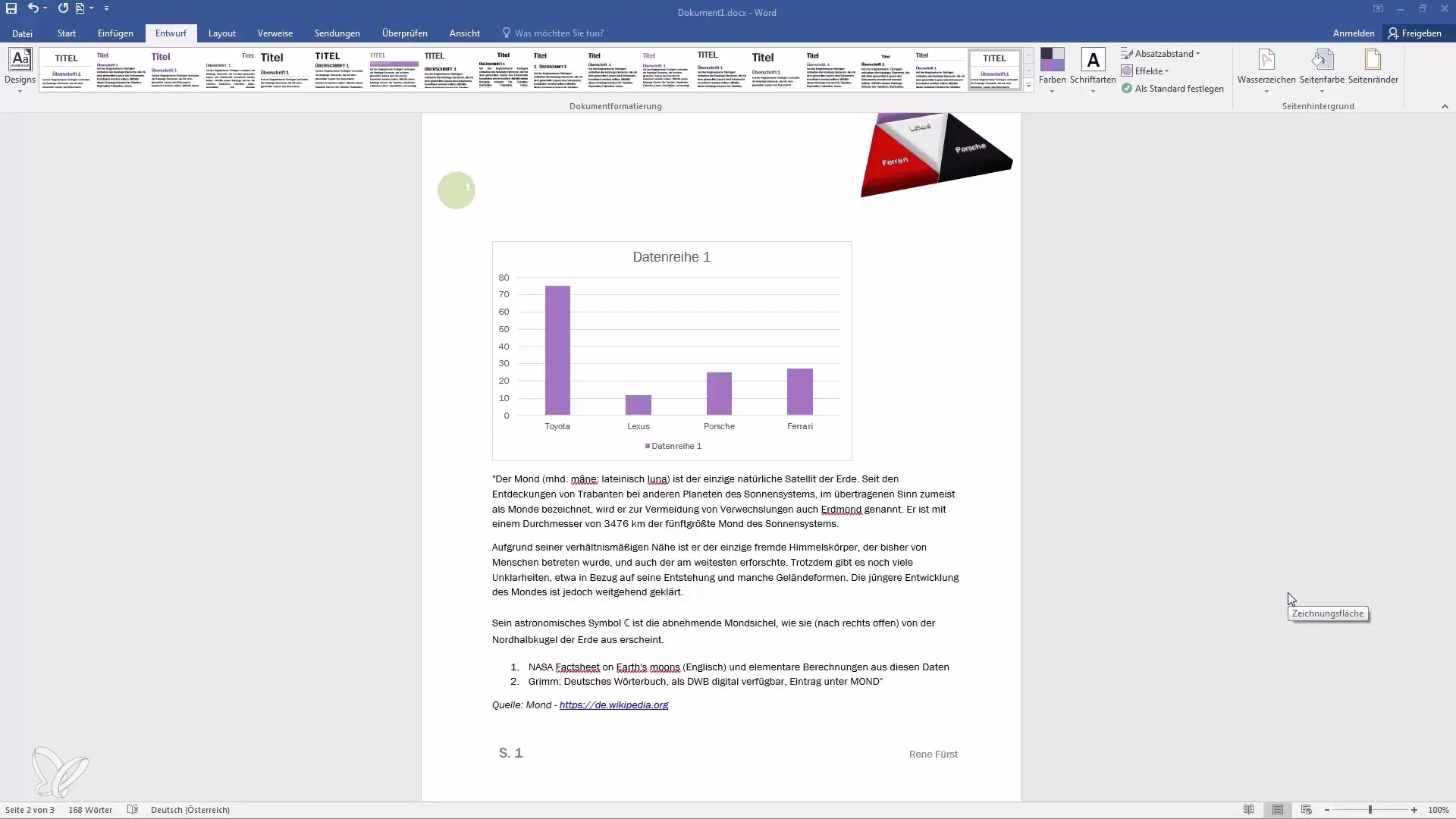
Kenar Boşluklarına Erişim
Kenar boşluklarını ayarlamak için, "Sayfa Düzeni" veya "Düzen" sekmesine git. Orada "Kenar Boşlukları" seçeneğini bulacaksın. Bu seçeneğe tıklamak, kenar boşluklarını ayarlamak için seçenekleri açacak.
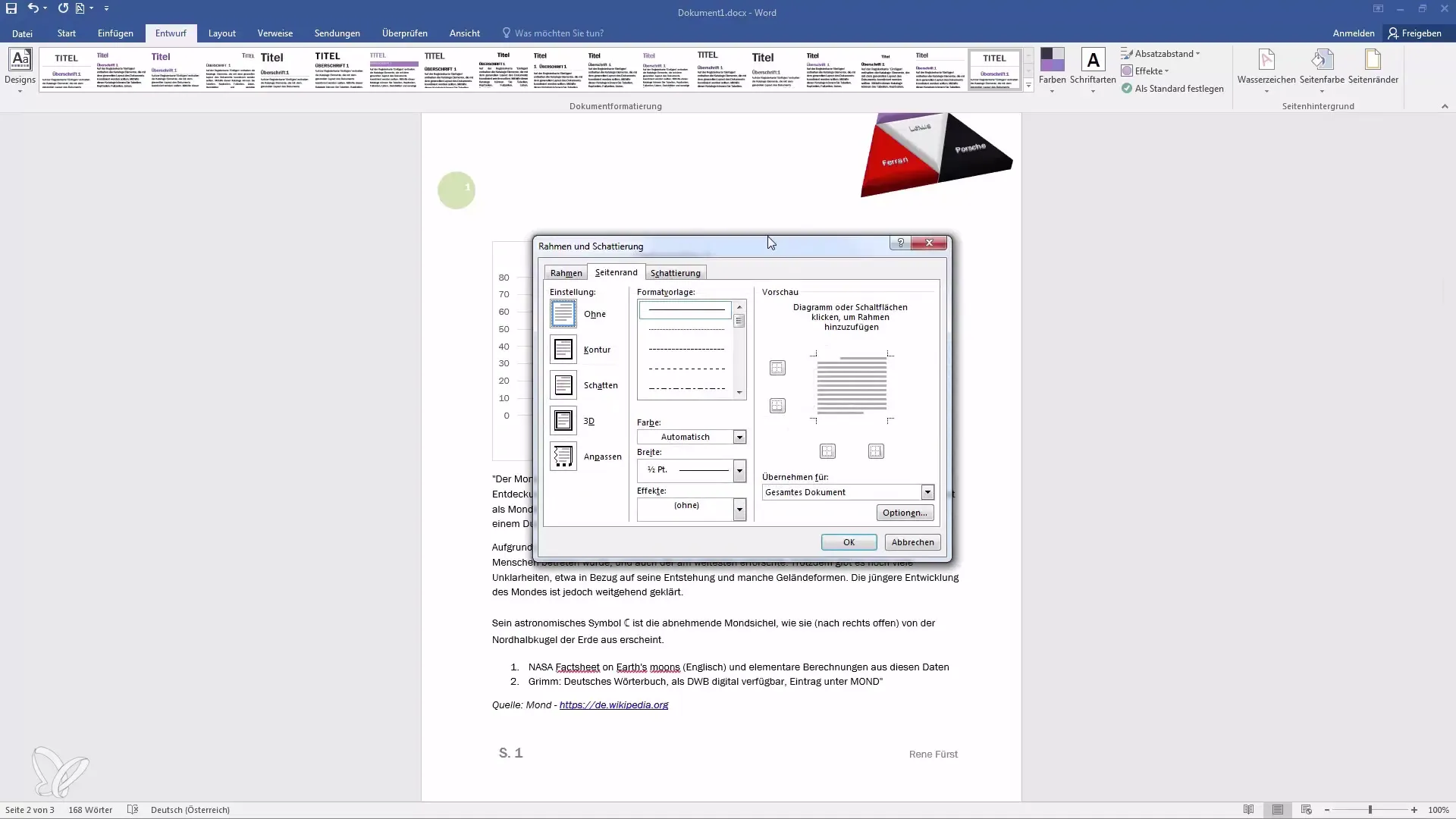
Kenar Boşluklarını Tanımlama
Menü seçeneğinde standart kenar boşluklarını seçebilir veya kendi değerlerini girebilirsin. Bu sayede daha geniş veya daha dar kenar boşlukları tanımlayabilirsin.
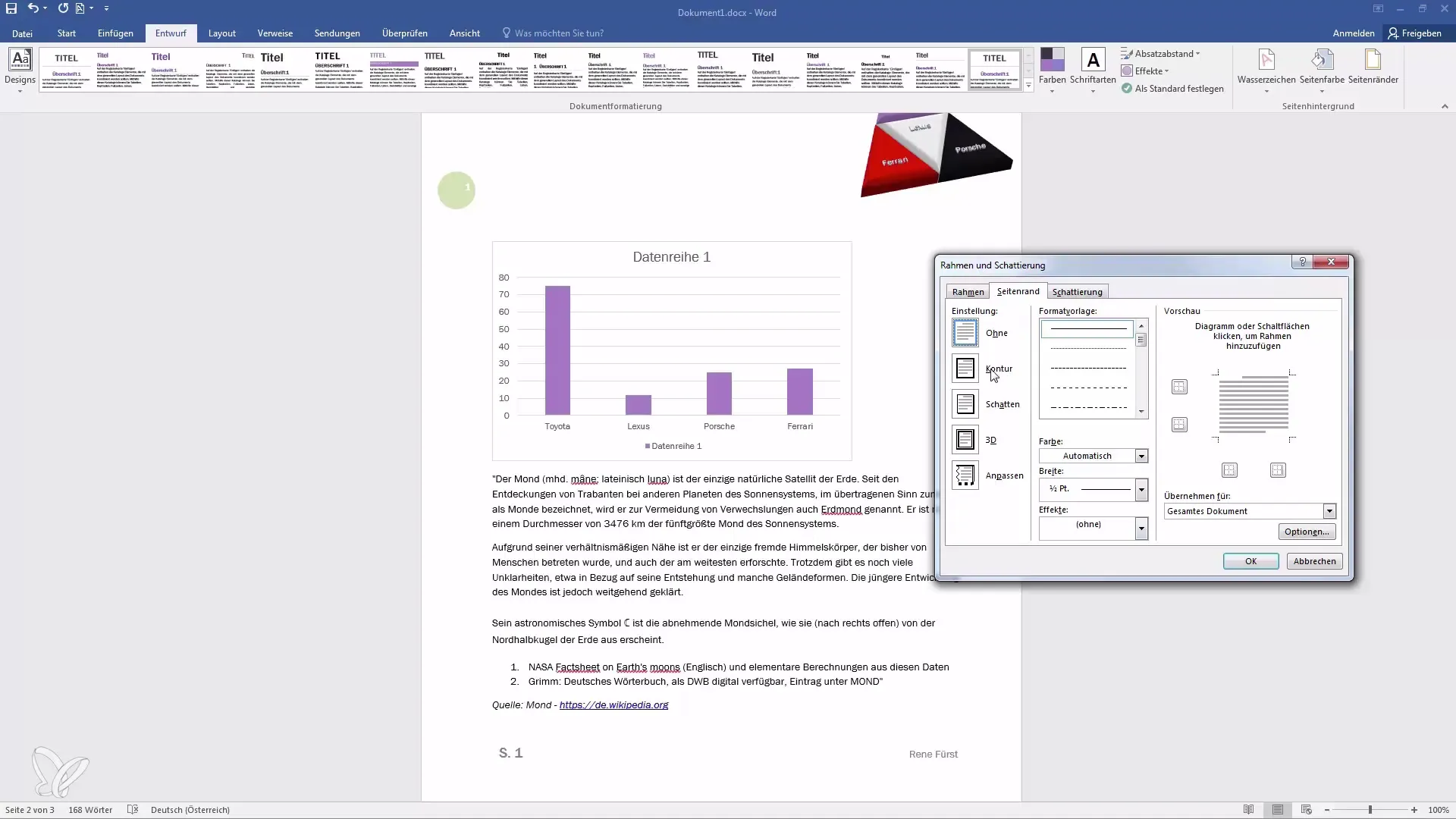
Belgeye Çerçeve Ekleme
İlginç bir etki elde etmek için bir çerçeve eklemek isteyebilirsin. Bunu yapmak için "Kenar Boşlukları" na tıkla ve ardından "Kontur" seçeneğini seç. Bir seçim yaptıktan sonra "Tamam" ile onayla.

Tireli Çerçeve Seçimi
Belgeye başka bir boyut kazandırmak için çerçeveyi tireli şekilde de oluşturabilirsin. Sadece çerçeve seçeneğini tekrar seç, istediğin tireli çizgi şeklini seç ve onayla.
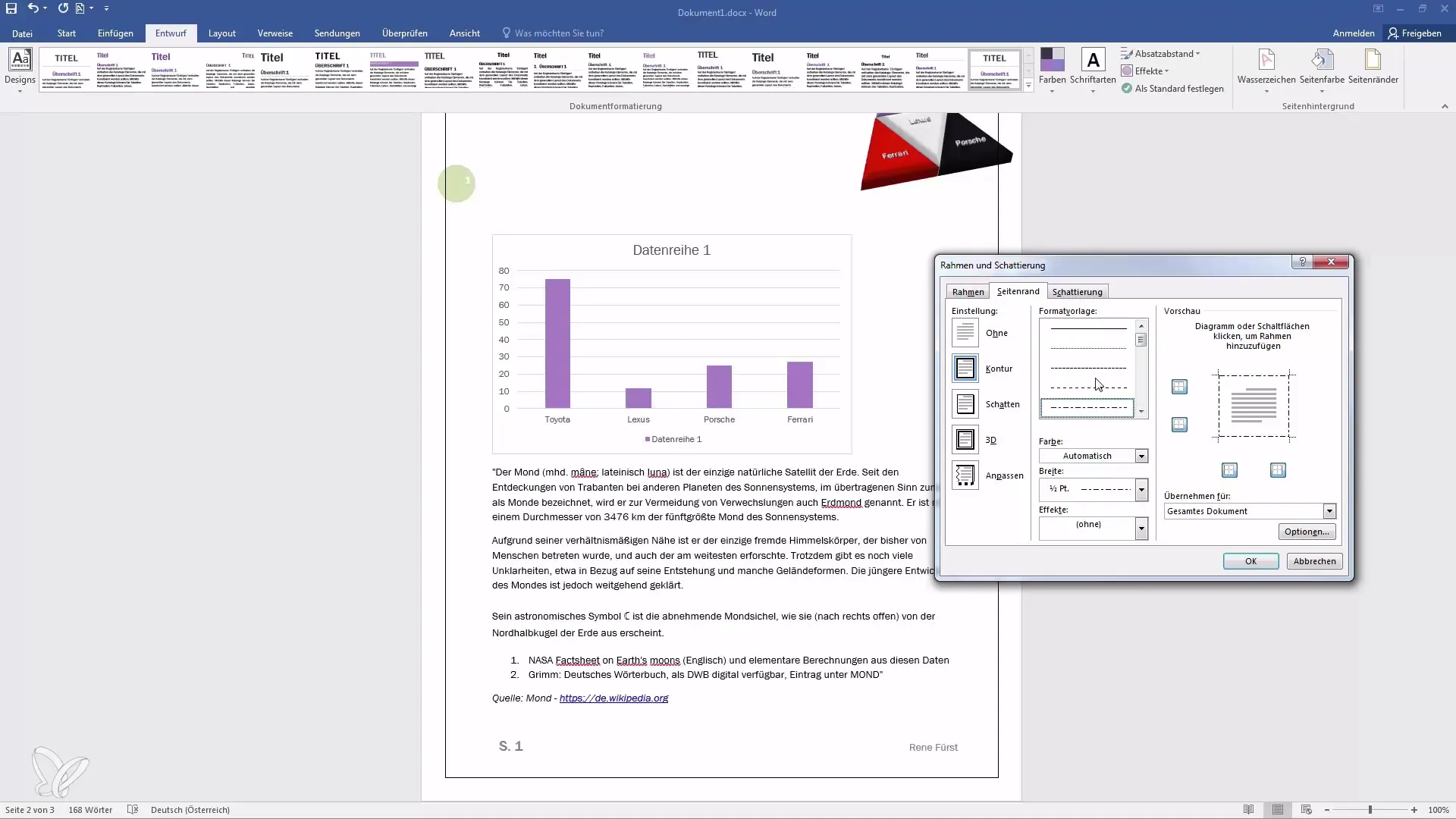
Gölgelendirme Efektleri Ekleme
3B etkisi eklemek için gölgeleme seçeneğini seçebilirsin. Çerçeveye daha fazla derinlik kazandırmak için farklı renk seçenekleri arasından seçim yapabilirsin.
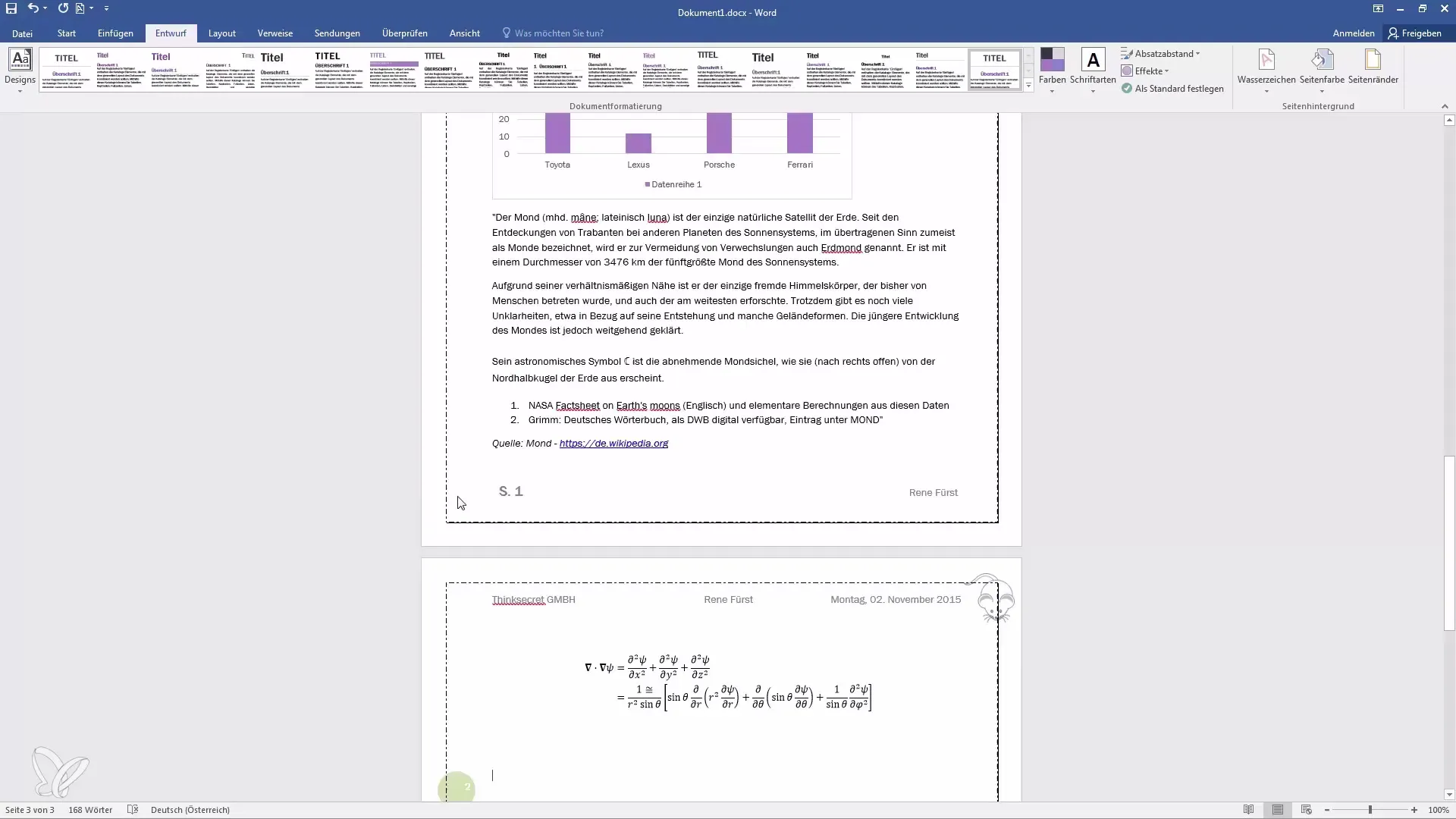
Sütun Genişliklerini Tanımlama
Daha yaratıcı tasarım seçenekleri için kenar boşlukları içindeki sütun genişliklerini tanımlayabilirsin. Bu, içeriklerini daha düzenli bir şekilde göstermeni sağlar.
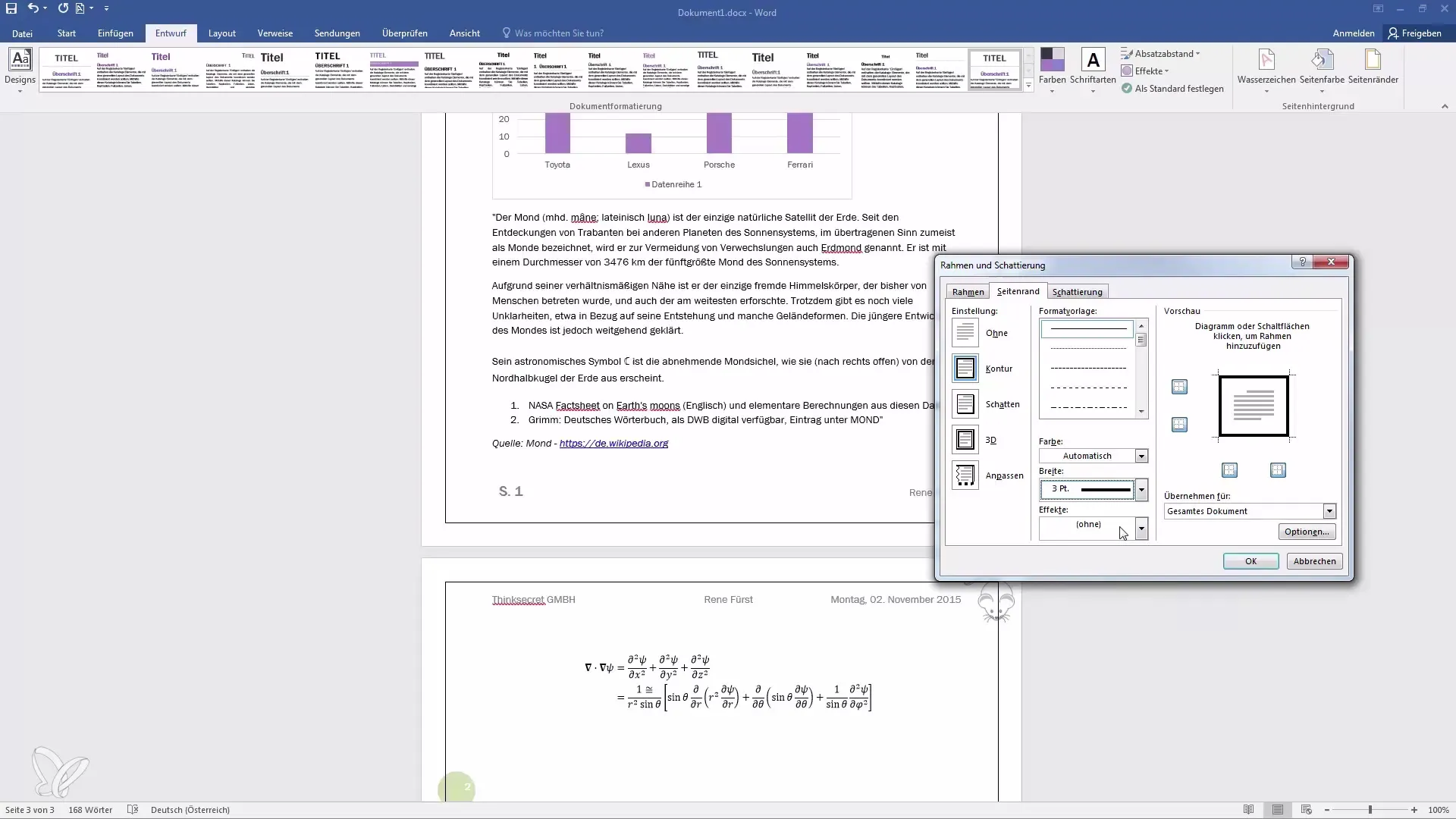
Bireysel Çizgileri Tasarlama
Kenar boşlukları için özelleştirilebilir tasarımlar kullanmak istersen, belgeye "Dalgalar" veya diğer yaratıcı şekiller seçerek belgeni kişiselleştirebilirsin.
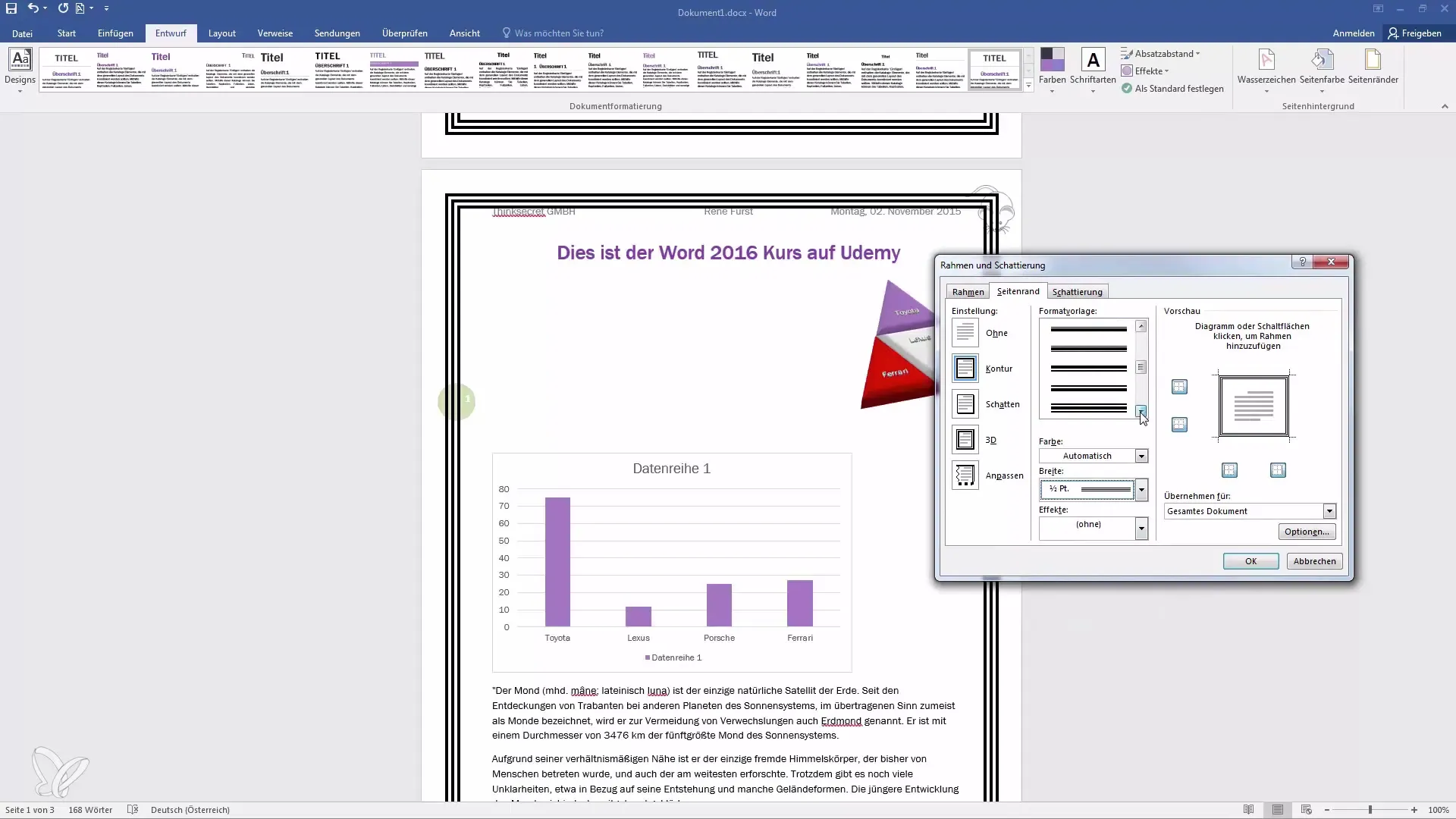
Efektleri Ayarlama
Kenar boşluklarına ekleyebileceğin çeşitli efektler mevcuttur. "Elmalar" veya diğer motifler gibi farklı şablonları kullanarak seçtiğin sayfalara uygulayabilirsin.
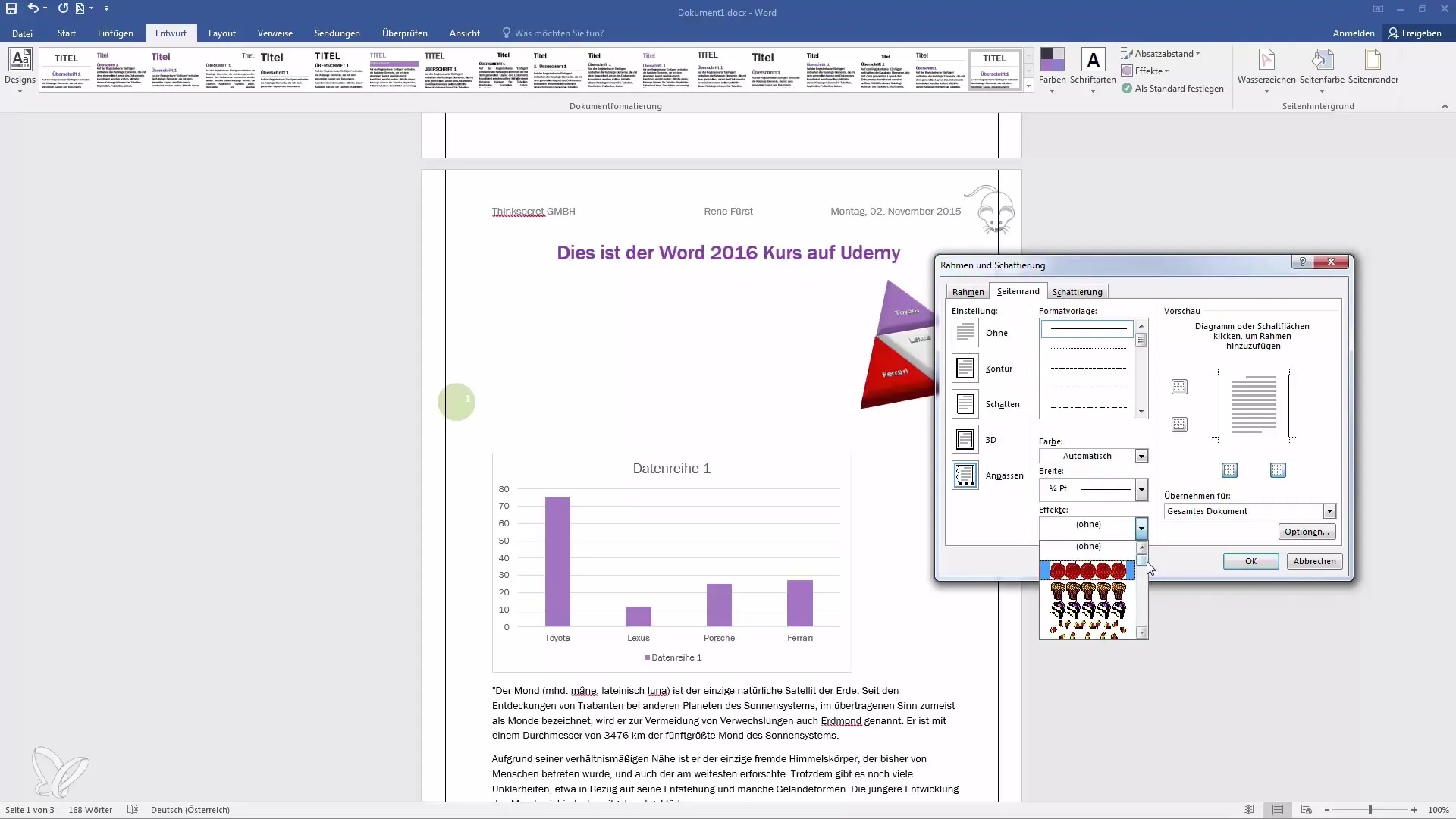
Başlık ve Altbilgiyi Ayarlama
Kenar boşluklarına estetik efektler eklemek, belgenin başlık ve altbilgi bölümlerinde de ayarlamalar yapmayı gerektirebilir. Tüm unsurların uyumlu olduğundan emin ol.
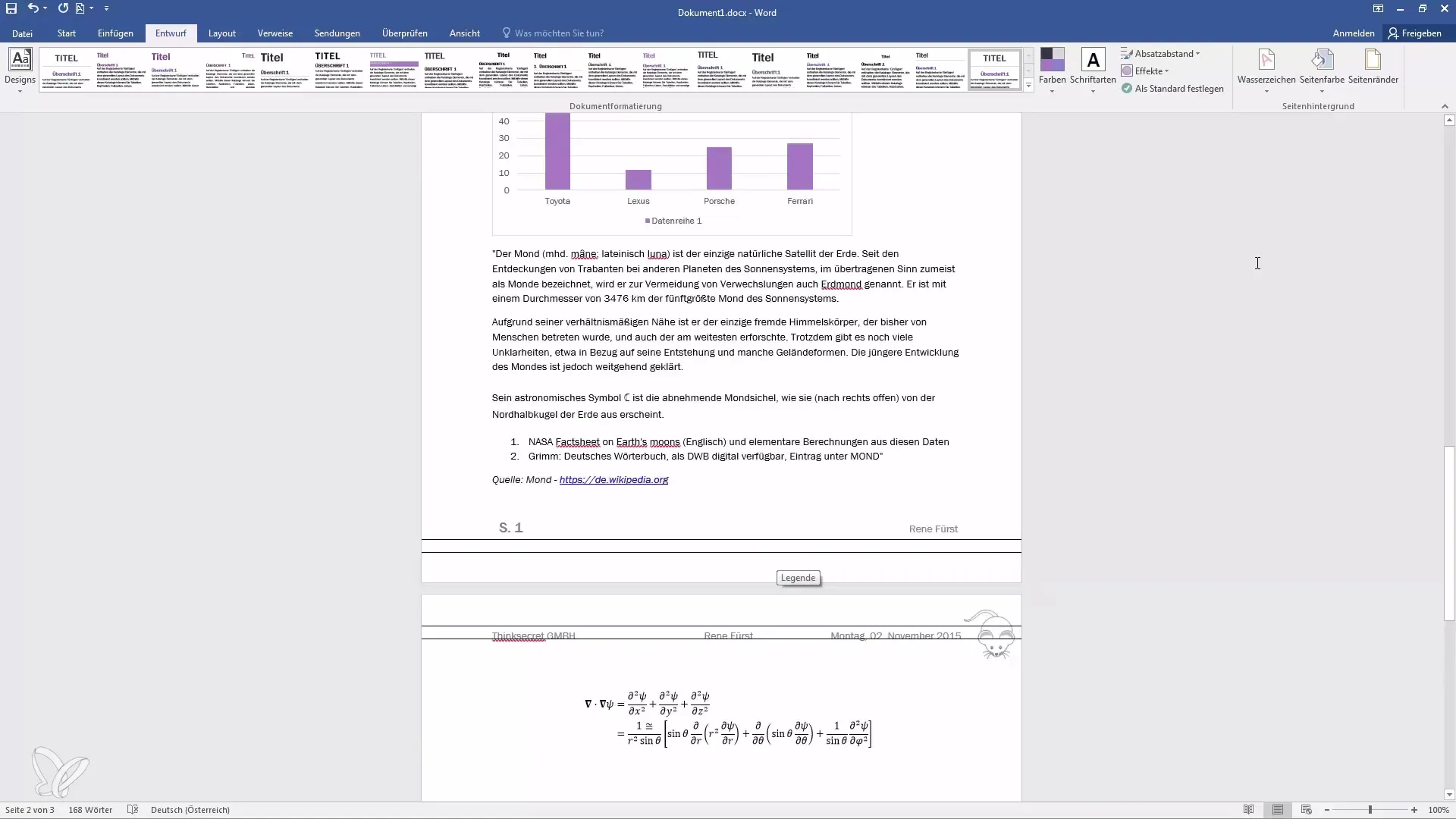
Sayfa kenar boşluklarını tanımlama
Daha fazla alan oluşturmak veya düzenlemeyi daha da optimize etmek için sayfa kenar boşluklarını ayarlayabilirsiniz. Sadece menü seçeneğini kullanın ve istediğiniz değerleri belirleyin.
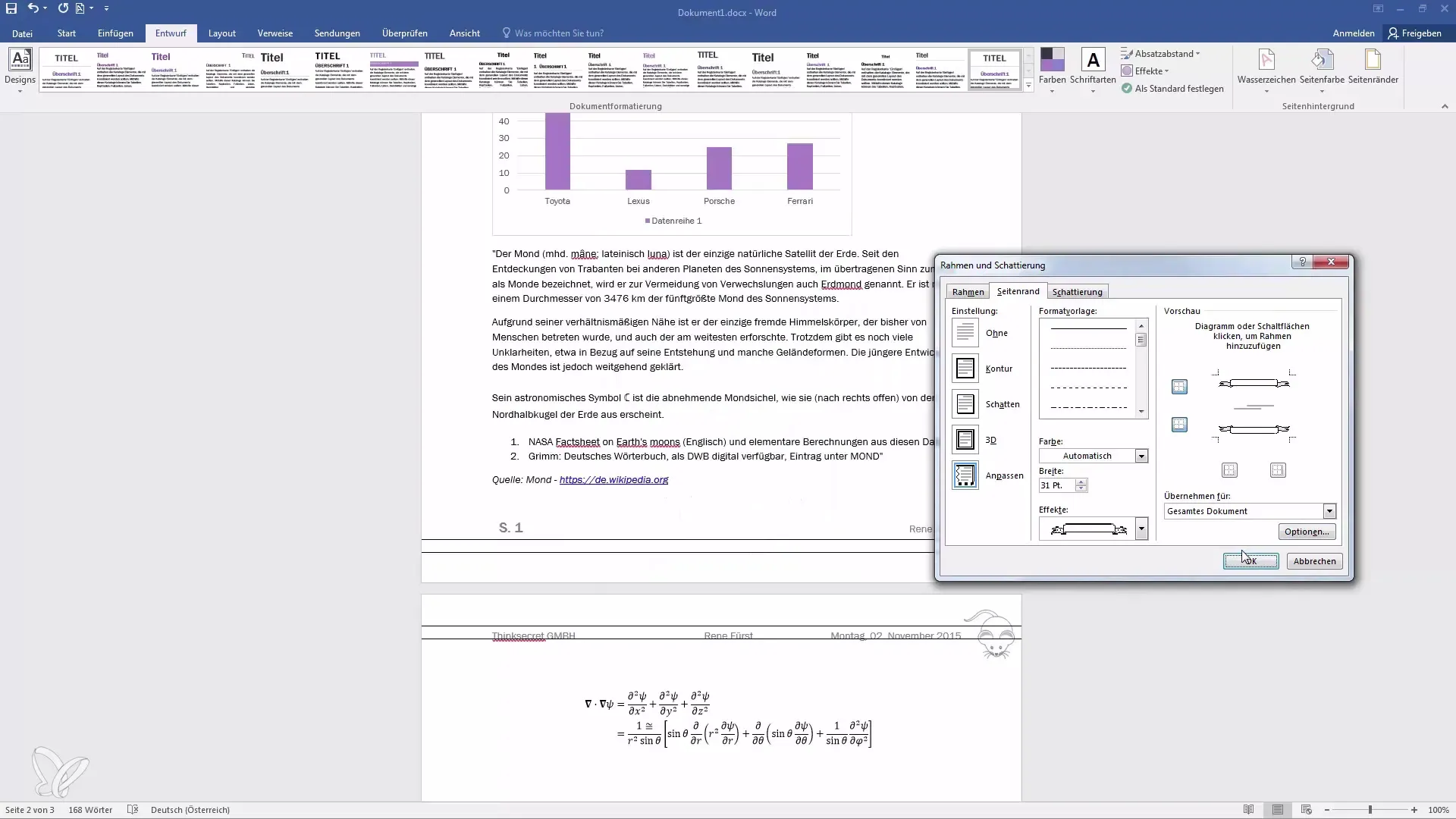
Özet
Sayfa kenar boşluklarını tanımlamayı, çerçeveler ve gölgeler eklemeyi ve tüm düzeni optimize etmeyi öğrendiğinize göre, Word'de çekici belgeler oluşturmak için daha donanımlı hale geldiniz. Formel bir belge veya yaratıcı bir proje üzerinde çalışıyor olun, doğru sayfa kenar boşlukları düzeninizi yeni bir seviyeye çıkarır.
Sık Sorulan Sorular
Word'de sayfa kenar boşluklarını nasıl değiştirebilirim?Sayfa düzeni sekmesi altında sayfa kenar boşluklarını ayarlayabilirsiniz.
Farklı bölümler için farklı sayfa kenar boşlukları kullanabilir miyim?Evet, belirli bölümler için sayfa kenar boşluklarını belirleyebilirsiniz.
Belgemin etrafına bir çerçeve nasıl eklerim?"Sayfa kenarları" altından "Çerçeve" seçeneğini seçin ve "Tamam" diyerek onaylayın.
Sayfa kenar boşluklarına gölge ekleyebilir miyim?Evet, farklı gölge seçeneklerini seçip uygulayabilirsiniz.
Başlık ve Alt Bilgileri nasıl ayarlarım?İlgili metin alanlarını düzenleyerek başlık ve alt bilgileri ayarlayabilirsiniz.


